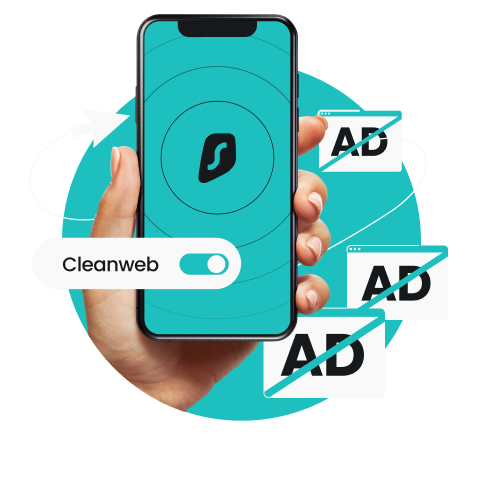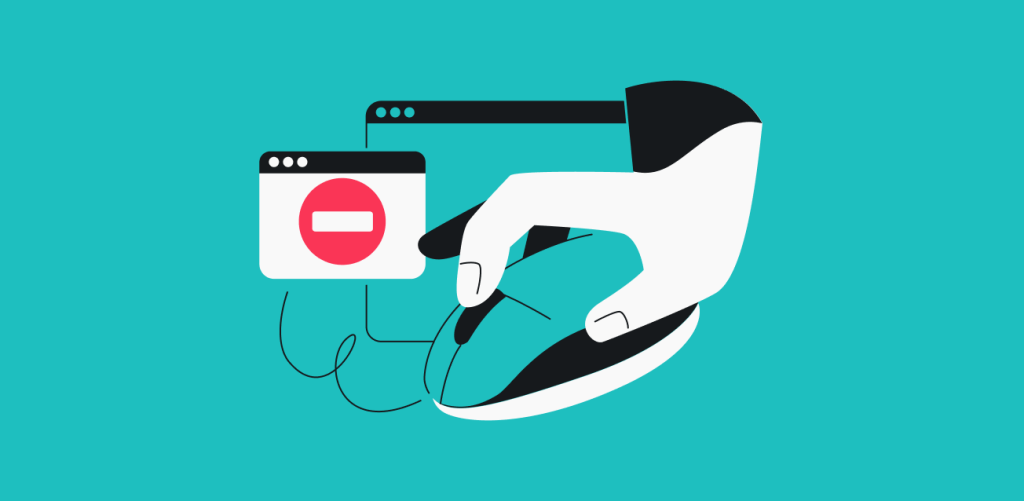
Wyłączenie reklam może pomóc w uzyskaniu bardziej płynnych, szybszych i bezpieczniejszych wrażeń z surfowania po sieci. To skuteczny sposób na bałagan na ekranie, ale też na poprawę wydajności urządzenia i zmniejszenie zużycia danych. Co jednak najważniejsze, takie blokady minimalizują ryzyko śledzenia danych i narażenie na złośliwe reklamy.
Na szczęście w przypadku większości platform wyłączenie reklam jest łatwiejsze, niż można się spodziewać. Przeczytaj artykuł i dowiedz się, jak zablokować reklamy na urządzeniach z systemami Android i iOS oraz w takich przeglądarkach jak Google Chrome i Firefox.
Spis treści
Dlaczego potrzebujesz funkcji blokowania reklam?
Istnieje wiele powodów, dla których taka funkcja może Ci się przydać. Przyjrzyjmy się tym najbardziej godnym uwagi.
Lepsza wydajność urządzenia
Aby przyciągnąć uwagę użytkownika, większość reklam jest oparta na zdjęciach, grafikach, animacjach i treściach wideo o wysokiej rozdzielczości. Jednak takie elementy mogą znacznie obciążać urządzenie, ponieważ zużywają stosunkowo dużo mocy obliczeniowej. Poprzez blokowanie ich pomagasz odciążyć procesor, pamięć i baterię urządzenia, zwalniając zasoby na potrzeby innych aplikacji i zadań.
Większa prywatność
Wiele reklam używa systemów śledzących, takich jak pliki cookie, piksele śledzące czy namierzanie cyfrowego odcisku palca, aby monitorować Twoje zwyczaje związane z przeglądaniem, stworzyć szczegółowy profil i wyświetlać reklamy celowane. Dzięki wyłączeniu tych reklam mniej osób trzecich ma dostęp do Twoich działań w sieci bez Twojej zgody. Blokowanie reklam zmniejsza ryzyko przejęcia Twoich danych i wykorzystania ich do oszustw, włamań i kradzieży tożsamości.
Mniejsze zużycie danych
Reklamy zawierające grafiki w wysokiej rozdzielczości, automatycznie odtwarzane filmy i interaktywne funkcje mogą pochłaniać dużo danych. W ten sposób szybko stają się kosztownym problemem, jeśli korzystasz z płatnego pakietu połączeń lub mobilnego planu transmisji danych z ograniczoną przepustowością. Wyłączenie reklam uniemożliwia ładowanie elementów wymagających użycia dużej ilości danych, co pomaga zaoszczędzić przepustowość i uniknąć wysokich opłat za przekroczenie limitu.
Ochrona przed złośliwymi reklamami
Wirusy, programy szpiegujące i inne typy złośliwego oprogramowania mogą czyhać, ukryte w reklamach wyglądających na nieszkodliwe. Klikanie takich reklam może prowadzić do wykorzystania luk w przeglądarce lub urządzeniu i – potencjalnie – do instalacji szkodliwego oprogramowania lub kradzieży danych osobowych. Blokowanie pomaga zmniejszyć ryzyko przypadkowych interakcji ze złośliwymi reklamami, zapewniając bezpieczniejsze przeglądanie.
Lepsze doświadczenie użytkownika
Reklamy mogą być uciążliwe i zakłócać spokój – pojawiają się nieoczekiwanie, zakrywają ważne treści albo atakują uszy irytującymi dźwiękami. Zbyt często wyświetlane, mogą szybko przerodzić się w prawdziwą niedogodność, która utrudnia przeglądanie sieci. Gdy je wyłączasz, tworzysz bardziej przejrzysty interfejs zawierający mniej rozpraszaczy, dzięki czemu z większą łatwością skupiasz się na interesujących Cię treściach.
Jak zablokować reklamy na Androidzie
Urządzenia z Androidem mają wbudowane rozwiązania pomagające w blokowaniu reklam. Przyjrzyjmy się różnym dostępnym metodom.
Wyłączanie reklam na ekranie startowym
Takie aplikacje jak WhatsApp, Telegram czy Truecaller wymagają konkretnych pozwoleń na usprawnianie swoich funkcji, np. wyświetlanie dymków czatu czy identyfikowanie połączeń przychodzących. Jednak niektóre podstępne aplikacje mogą to wykorzystać w celu uzyskania od Ciebie zgody na wyświetlanie reklam na Twoim ekranie startowym.
Aby uniemożliwić takim reklamom zaśmiecanie Twojego ekranu startowego, zacznij od rozpoznania aplikacji, która je wysyła. Następnie wykonaj poniższe kroki:
- Dotknij ikony aplikacji i trzymaj, aż pojawi się nad nią menu.
- Kliknij ikonę i, aby otworzyć menu informacji o aplikacji.
- Przewiń w dół i wybierz Wyświetlaj nad innymi aplikacjami.
- Upewnij się, że przełącznik Pozwól na wyświetlanie nad innymi aplikacjami jest wyłączony.
Blokowanie reklam w urządzeniach Samsung
Jeśli wyskakujące reklamy opanowały Twoje urządzenie Samsung, najprostszym rozwiązaniem jest usunięcie odpowiedzialnej za to aplikacji. Jeśli jednak wolisz jej nie usuwać, możesz zatrzymać wyskakujące reklamy poprzez wyłączenie powiadomień. Oto jak to zrobić.
- Przejdź do Ustawień, przewiń w dół i dotknij opcji Powiadomienia.
- Wybierz Powiadomienia aplikacji.
- Wciśnij Wszystkie i zastosuj filtr Najnowsze.
- Wyłącz powiadomienia aplikacji, która wysyła Ci niechciane wyskakujące reklamy.
Możesz też dotknąć konkretnej aplikacji, aby uzyskać dostęp do Zaawansowanych ustawień i dostosować preferencje powiadomień, takie jak wyłączenie wyskakujących okienek lub modyfikowanie stylu powiadomień.
Jak zablokować reklamy na urządzeniach z iOS

Urządzenia z systemem iOS również nie są odporne na natrętne reklamy. Jeśli szukasz sposobu na zablokowanie reklam na swoim iPhonie i innych urządzeniach z systemem iOS, poniżej znajdziesz wszystko, co musisz wiedzieć.
Blokowanie personalizowanych i opartych na lokalizacji reklam na iPhonie
Apple używa takich informacji jak przybliżona lokalizacja Twojego urządzenia, wyszukiwania w App Store i dane dotyczące używania aplikacji, aby wyświetlać Ci dostosowane reklamy. Dla niektórych osób te reklamy mogą być natrętne. Jeśli wolisz unikać personalizowanych lub opartych na lokalizacji reklam na swoim iPhonie, możesz sprawić, by były one mniej dopasowane do Ciebie. Pamiętaj jednak, że nie zmniejszysz w ten sposób liczby reklam, które widzisz.
Aby wyłączyć personalizowane reklamy na iPhonie:
- Wybierz Ustawienia na swoim urządzeniu iPhone.
- Przewiń w dół do Prywatności i ochrony i wybierz Reklamy Apple.
- Wyłącz Personalizowane reklamy.
Aby wyłączyć celowane geograficznie reklamy na iPhonie:
- Otwórz Ustawienia na swoim iPhonie.
- Przejdź do Prywatności i ochrony.
- Dotknij opcji Usługi lokalizacji.
- Możesz wyłączyć Usługi lokalizacji dla wszystkich aplikacji lub dostosować dostęp do lokalizacji dla konkretnych aplikacji.
Blokowanie reklam w przeglądarce Safari
Safari to domyślna przeglądarka na urządzeniach z systemem iOS, takich jak iPhone’y oraz iPady, a także macOS. Jeden ze sposobów na zablokowanie reklam w przeglądarce Safari to użycie wbudowanej funkcji. Jednak ta metoda nie jest niezawodna, a niektóre wyskakujące reklamy mimo wszystko mogą przedrzeć się przez blokadę.
Aby zablokować wyskakujące reklamy na iPhonie lub iPadzie:
- Włącz Ustawienia na swoim urządzeniu.
- Wyszukaj Safari i dotknij przycisku.
- Przewiń w dół i włącz opcję Blokuj wyskakujące okienka.
Na urządzeniu Mac:
- Uruchom Safari i wybierz Safari > Ustawienia z paska menu.
- Kliknij Strony internetowe.
- Przewiń w dół do opcji Wyskakujące okienka w lewym menu.
- W przypadku każdej strony pod opcją Aktualnie otwarte strony wybierz Blokuj i powiadamiaj, Blokuj lub Pozwól z rozwijanego menu.
Jak zablokować reklamy w przeglądarce
Większość nowoczesnych przeglądarek ma obecnie wbudowaną funkcję blokowania reklam lub przynajmniej ustawienia umożliwiające kontrolowanie wyświetlanych reklam i zarządzanie nimi. Przyjrzyjmy się temu, jak zablokować reklamy na dwóch najbardziej popularnych przeglądarkach: Google Chrome i Firefox.
Blokowanie reklam w przeglądarce Google Chrome
Google Chrome domyślnie blokuje wyskakujące reklamy. Aby potwierdzić, że ustawienia blokowania reklam są skonfigurowane poprawnie, lub zmienić je i dostosować, wykonaj następujące kroki:
- Uruchom przeglądarkę Google Chrome.
- Kliknij trzy pionowe kropki, które widać w prawnym górnym rogu okna przeglądarki.
- W menu rozwijanym wybierz Ustawienia.
- Kliknij opcję Prywatność i bezpieczeństwo > Ustawienia witryn > Dodatkowe ustawienia treści > Uciążliwe reklamy.
- Zaznacz pole Reklamy są blokowane w witrynach, o których wiadomo, że wyświetlają reklamy uciążliwe lub wprowadzające w błąd.
Blokowanie reklam w przeglądarce Firefox
Aby zablokować reklamy w przeglądarce Firefox, możesz dostosować ustawienia dotyczące uprawnień stron. Oto, co musisz zrobić, aby uzyskać dostęp do ustawień blokowania wyskakujących okienek:
- Otwórz przeglądarkę Firefox.
- Kliknij trzy poziome paski w prawym górnym rogu, aby otworzyć pasek menu.
- Wybierz Ustawienia.
- Na stronie Ustawienia kliknij Prywatność i bezpieczeństwo > Uprawnienia.
- Upewnij się, że pole przy opcji Blokowanie wyskakujących okienek jest zaznaczone.
Jak wyłączyć reklamy, korzystając z narzędzia CleanWeb Surfshark
Manewrowanie przy ustawieniach aplikacji i przeglądarki w celu zablokowania reklam może szybko stać się uciążliwe i często nie obejmuje wszystkich przypadków. Tutaj do gry wkracza Surfshark CleanWeb.
CleanWeb to narzędzie do blokowania reklam od Surfshark, zawarte w każdej subskrypcji. Wyłącza natrętne banery i wyskakujące reklamy, żądania dotyczące plików cookie, a nawet reklamy wideo na urządzeniach z systemami Android, iOS, macOS i Windows.
W ten sposób możesz włączyć CleanWeb na swoim urządzeniu:
- Otwórz aplikację Surfshark na swoim urządzeniu.
- Kliknij Ustawienia > Ustawienia sieci VPN.
- Przesuń przełącznik obok nazwy narzędzia CleanWeb w celu aktywacji. Gdy przełącznik jest zielony, narzędzie CleanWeb jest włączone.
Surfshark oferuje również udoskonalone narzędzie CleanWeb 2.0 w rozszerzeniach na przeglądarki. Oprócz blokowania reklam i wyskakujących okienek, CleanWeb 2.0 alarmuje o naruszeniach danych i atakach złośliwego oprogramowania. Włączone narzędzie będzie wysyłać powiadomienia, gdy strona, którą spróbujesz otworzyć, zostanie narażona na naruszenie ochrony danych lub zainfekowana przez złośliwe oprogramowanie. To pozwoli Ci na zachowanie ostrożności i podjęcie świadomej decyzji, czy otworzyć taką stronę.
W rozszerzeniach Surfshark do przeglądarek Google Chrome, Firefox i Microsoft Edge narzędzie CleanWeb 2.0 jest domyślnie włączone. W ten sposób możesz ograniczyć reklamy dzięki CleanWeb 2.0:
- Otwórz rozszerzenie przeglądarki Surfshark w swojej przeglądarce.
- Kliknij ikonę CleanWeb > Włącz CleanWeb > Ustawienia CleanWeb.
- Upewnij się, że przełączniki blokady reklam i blokady wyskakujących okienek są w pozycji włączonej.
Blokuj reklamy i ciesz się szybszym, bezpieczniejszym surfowaniem po sieci
Bałagan na ekranie, powolne urządzenia i wysokie zużycie danych – to problemy, którym można zaradzić poprzez blokowanie reklam. Zacznij od konfiguracji ustawień na różnych platformach, których używasz, aby ograniczyć lub spersonalizować wyświetlane reklamy. To dość łatwe, gdy już wiesz, jak to zrobić.
Jednak manewrowanie przy ustawieniach na każdej platformie i każdym urządzeniu z osobna może być uciążliwe. A co gorsza, dopasowanie ustawień nie zawsze zapewnia wystarczającą ochronę przed reklamami – niektóre z nich przedzierają się przez filtr.
Właśnie dlatego najlepsza opcją jest korzystanie z niezawodnej blokady reklam, takiej jak CleanWeb od Surfshark. Dostępne w aplikacji i na przeglądarki narzędzia CleanWeb i CleanWeb 2.0 pozwalają na bezpieczne i bezproblemowe przeglądanie bez natrętnych reklam.
Najczęściej zadawane pytania
Jak wyłączyć wyskakujące reklamy na telefonie z Androidem?
Korzystanie z niezawodnej blokady reklam, takiej jak CleanWeb od Surfshark, to najskuteczniejszy sposób na wyłączenie wyskakujących reklam w telefonach z Androidem. Możesz również przejść do Ustawień > Aplikacje i powiadomienia > Zobacz wszystkie aplikacje, wybierz swoją przeglądarkę, dotknij opcji Uprawnienia i wyłącz Wyskakujące okienka i przekierowania.
Dlaczego na moim urządzeniu wyskakują reklamy?
Na Twoim urządzeniu mogą się pojawiać wyskakujące reklamy z wielu powodów. Zainstalowane aplikacje stron trzecich mogą wyświetlać reklamy, a strony, które odwiedzasz, wyskakujące okienka. Poza tym Twoje urządzenie może być zainfekowane przez oprogramowanie z reklamami lub mieć słabe zabezpieczenia blokujące je. Aby rozwiązać ten problem, sprawdź uprawnienia aplikacji i skorzystaj z zaufanej blokady reklam.
Czy istnieje darmowy sposób na zablokowanie reklam?
Najlepszy sposób na bezpłatne zablokowanie reklam to dostosowanie ustawień przeglądarki. Jednak warto zaznaczyć, że ta metoda nie jest w pełni skuteczna. Najlepszą opcją jest korzystanie z blokady reklam, takiej jak CleanWeb – to narzędzie dostępne w każdej subskrypcji Surfshark VPN, bez dodatkowych opłat.